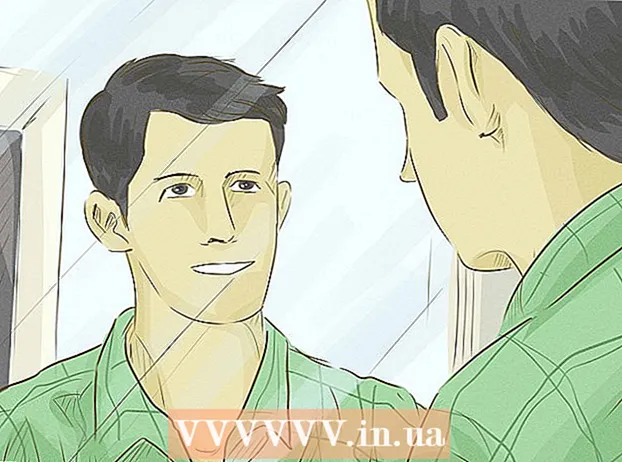Forfatter:
Charles Brown
Oprettelsesdato:
7 Februar 2021
Opdateringsdato:
1 Juli 2024

Indhold
- At træde
- Metode 1 af 9: Forhindre spam generelt
- Metode 2 af 9: Brug af Gmail (iPhone)
- Metode 3 af 9: Brug af Gmail (Android)
- Metode 4 af 9: Brug af Gmail (Desktop)
- Metode 5 af 9: Brug af iOS Mail
- Metode 6 af 9: Brug af iCloud Mail
- Metode 7 af 9: Brug af Yahoo (mobil)
- Metode 8 af 9: Brug af Yahoo (Desktop)
- Metode 9 af 9: Brug af Outlook (Desktop)
- Tips
- Advarsler
Denne wikiHow lærer dig, hvordan du fjerner spam fra din indbakke, og hvordan du undgår det i fremtiden. Hvis du markerer nok e-mails fra en afsender som "spam", flyttes e-mails fra denne afsender straks til "Spam" -mappen.
At træde
Metode 1 af 9: Forhindre spam generelt
 Hvis det er muligt, skal du ikke angive din e-mail-adresse. Selvfølgelig bruger du din e-mail-adresse til sociale netværk, bankkonti og officielle websteder (for eksempel adgang til dit arbejde). Men hvis du kan undgå at indtaste din e-mail på websteder, som du kun vil bruge en eller to gange, vil du se en betydelig reduktion i antallet af e-mails, du modtager.
Hvis det er muligt, skal du ikke angive din e-mail-adresse. Selvfølgelig bruger du din e-mail-adresse til sociale netværk, bankkonti og officielle websteder (for eksempel adgang til dit arbejde). Men hvis du kan undgå at indtaste din e-mail på websteder, som du kun vil bruge en eller to gange, vil du se en betydelig reduktion i antallet af e-mails, du modtager.  I e-mails skal du kigge efter knappen "Afmeld". Når du modtager en e-mail fra en tjeneste som LinkedIn, Best Buy eller et blogging-websted, kan du normalt afmelde fremtidig korrespondance ved at åbne en af deres e-mails, se efter et link eller en knap kaldet 'Afmeld' og klikke på den.
I e-mails skal du kigge efter knappen "Afmeld". Når du modtager en e-mail fra en tjeneste som LinkedIn, Best Buy eller et blogging-websted, kan du normalt afmelde fremtidig korrespondance ved at åbne en af deres e-mails, se efter et link eller en knap kaldet 'Afmeld' og klikke på den. - I stedet for "Afmeld" kan det også sige "Klik her for at stoppe modtagelsen af disse e-mails".
- Når du har klikket på knappen "Afmeld" eller klik på linket, vil du sandsynligvis blive sendt til en anden webside for at bekræfte din beslutning.
 Opret en anden e-mail-konto til spam. Nogle gange skal du angive en fungerende e-mail-adresse til en tjeneste for at bevise, at du er en aktiv internetbruger. For at undgå at modtage spam fra andre tjenester, der muligvis køber din e-mail-adresse fra den oprindelige tjeneste, kan du bruge en e-mail-adresse, der er adskilt fra din hovedkonto.
Opret en anden e-mail-konto til spam. Nogle gange skal du angive en fungerende e-mail-adresse til en tjeneste for at bevise, at du er en aktiv internetbruger. For at undgå at modtage spam fra andre tjenester, der muligvis køber din e-mail-adresse fra den oprindelige tjeneste, kan du bruge en e-mail-adresse, der er adskilt fra din hovedkonto. - Dette gælder ikke for officielle konti som Facebook, Google osv.
 Bloker en spammers e-mail-adresse. Proceduren for at gøre dette afhænger af den e-mail-udbyder, du bruger, men du kan normalt gøre dette fra desktopversionen af den e-mail, den skal gøre.
Bloker en spammers e-mail-adresse. Proceduren for at gøre dette afhænger af den e-mail-udbyder, du bruger, men du kan normalt gøre dette fra desktopversionen af den e-mail, den skal gøre.
Metode 2 af 9: Brug af Gmail (iPhone)
 Åbn Gmail. Dette er en hvid app med en rød "M".
Åbn Gmail. Dette er en hvid app med en rød "M". - Hvis du ikke er logget ind på Gmail, skal du først indtaste din e-mail-adresse og adgangskode.
 Tryk og hold på en spam-e-mail. E-mailen er valgt.
Tryk og hold på en spam-e-mail. E-mailen er valgt. - For at skifte indbakker eller konti skal du først trykke i øverste venstre hjørne af skærmen ☰ og vælg mappen eller kontoen i rullemenuen.
 Tryk på andre spam-e-mails. Hvis du gør dette, bliver de også valgt.
Tryk på andre spam-e-mails. Hvis du gør dette, bliver de også valgt.  Tryk på…. Det er i øverste højre hjørne af skærmen. En rullemenu vises.
Tryk på…. Det er i øverste højre hjørne af skærmen. En rullemenu vises.  Tryk på Rapporter spam. Denne mulighed er nederst i rullemenuen. De valgte e-mails flyttes fra deres mappe til "Spam" -mappen, og lignende e-mails flyttes automatisk til "Spam" -mappen i fremtiden.
Tryk på Rapporter spam. Denne mulighed er nederst i rullemenuen. De valgte e-mails flyttes fra deres mappe til "Spam" -mappen, og lignende e-mails flyttes automatisk til "Spam" -mappen i fremtiden. - Du bliver muligvis nødt til at kategorisere e-mails fra denne afsender som spam et par gange, før Gmail flytter dem til mappen "Spam" alene.
 Tryk på ☰. Det er i øverste venstre hjørne af skærmen.
Tryk på ☰. Det er i øverste venstre hjørne af skærmen.  Tryk på Spam. Du vil se denne mappe nederst i rullemenuen; Du skal muligvis rulle ned for at finde den.
Tryk på Spam. Du vil se denne mappe nederst i rullemenuen; Du skal muligvis rulle ned for at finde den.  Tryk på TOM SPAM NU. Dette er på højre side af skærmen, direkte over den øverste e-mail i mappen "Spam".
Tryk på TOM SPAM NU. Dette er på højre side af skærmen, direkte over den øverste e-mail i mappen "Spam".  Tryk på OK, når du bliver bedt om det. Den valgte spam fjernes permanent fra din Gmail-konto.
Tryk på OK, når du bliver bedt om det. Den valgte spam fjernes permanent fra din Gmail-konto.
Metode 3 af 9: Brug af Gmail (Android)
 Åbn Gmail. Det er en hvid app med en rød "M".
Åbn Gmail. Det er en hvid app med en rød "M". - Hvis du ikke er logget ind på Gmail, skal du først indtaste din e-mail-adresse og adgangskode.
 Tryk og hold på en spam-e-mail. E-mailen er valgt.
Tryk og hold på en spam-e-mail. E-mailen er valgt. - For at skifte indbakker eller konti skal du først trykke i øverste venstre hjørne af skærmen ☰ og vælg mappen eller kontoen i rullemenuen.
 Tryk på andre spam-e-mails. Hvis du gør dette, bliver de også valgt.
Tryk på andre spam-e-mails. Hvis du gør dette, bliver de også valgt.  Tryk på ⋮. Det er i øverste højre hjørne af skærmen. Du vil se en rullemenu vises.
Tryk på ⋮. Det er i øverste højre hjørne af skærmen. Du vil se en rullemenu vises.  Tryk på Rapporter spam. Denne mulighed er nederst i rullemenuen.
Tryk på Rapporter spam. Denne mulighed er nederst i rullemenuen.  Tryk på RAPPORT SPAM & UNSUBSCRIBE. Dette vil flytte din e-mail til "Spam" -mappen og afmelde dig fra mailinglisten.
Tryk på RAPPORT SPAM & UNSUBSCRIBE. Dette vil flytte din e-mail til "Spam" -mappen og afmelde dig fra mailinglisten. - hvis du RAPPORT SPAM & UNSUBSCRIBE ikke se, tryk på RAPPORTER SPAM.
 Tryk på ☰. Det er i øverste venstre hjørne af skærmen.
Tryk på ☰. Det er i øverste venstre hjørne af skærmen.  Tryk på Spam. Du vil se denne mappe nederst i rullemenuen; Du skal muligvis rulle ned for at finde den.
Tryk på Spam. Du vil se denne mappe nederst i rullemenuen; Du skal muligvis rulle ned for at finde den.  Tryk på TOM SPAM NU. Dette er på højre side af skærmen, direkte over den øverste e-mail i mappen "Spam".
Tryk på TOM SPAM NU. Dette er på højre side af skærmen, direkte over den øverste e-mail i mappen "Spam".  Tryk på Slet, når du bliver bedt om det. Den valgte spam fjernes permanent fra din Gmail-konto.
Tryk på Slet, når du bliver bedt om det. Den valgte spam fjernes permanent fra din Gmail-konto.
Metode 4 af 9: Brug af Gmail (Desktop)
 Gå til Gmail-webstedet. Du gør dette ved at gå til https://www.mail.google.com/. Hvis du allerede er logget ind på din Gmail-konto, åbnes din indbakke.
Gå til Gmail-webstedet. Du gør dette ved at gå til https://www.mail.google.com/. Hvis du allerede er logget ind på din Gmail-konto, åbnes din indbakke. - Hvis du ikke er logget ind, skal du indtaste din e-mail-adresse og adgangskode, inden du fortsætter.
 Klik på feltet til venstre for en spam-e-mail. Dette vælger e-mailen.
Klik på feltet til venstre for en spam-e-mail. Dette vælger e-mailen. - Hvis du vil vælge flere e-mails, skal du gentage dette for hver e-mail.
- For at vælge hver e-mail i din indbakke skal du klikke på feltet over fanen "Primær".
 Klik på stopskiltikonet. Det har et udråbstegn i midten; du vil se det til venstre for skraldespand-ikonet. Ved at klikke på dette flyttes alle valgte e-mails til mappen "Spam".
Klik på stopskiltikonet. Det har et udråbstegn i midten; du vil se det til venstre for skraldespand-ikonet. Ved at klikke på dette flyttes alle valgte e-mails til mappen "Spam".  Klik på Spam. Denne mulighed findes på listen over valgmuligheder i højre side af siden.
Klik på Spam. Denne mulighed findes på listen over valgmuligheder i højre side af siden. - Måske skulle du stå op først Flere etiketter klik for at Spam at kunne se.
 Klik på linket "Slet alle spam-beskeder". Dette er øverst i indbakken. Hvis du gør dette, slettes permanent alle e-mails i mappen "Spam".
Klik på linket "Slet alle spam-beskeder". Dette er øverst i indbakken. Hvis du gør dette, slettes permanent alle e-mails i mappen "Spam".
Metode 5 af 9: Brug af iOS Mail
 Åbn Mail. Dette er en blå app med en hvid konvolut på. Mail er en forudinstalleret app på alle iPhones, iPads og iPods.
Åbn Mail. Dette er en blå app med en hvid konvolut på. Mail er en forudinstalleret app på alle iPhones, iPads og iPods.  Tryk på Rediger. Det er i øverste højre hjørne af skærmen.
Tryk på Rediger. Det er i øverste højre hjørne af skærmen. - Hvis Mail åbnes til siden "Postkasser", skal du først trykke på en indbakke.
 Tryk på hver spam-e-mail. Ved at gøre dette vælger du hver e-mail-meddelelse, du rører ved.
Tryk på hver spam-e-mail. Ved at gøre dette vælger du hver e-mail-meddelelse, du rører ved.  Tryk på Marker. Det er i nederste venstre hjørne af skærmen. Du vil se en rullemenu vises.
Tryk på Marker. Det er i nederste venstre hjørne af skærmen. Du vil se en rullemenu vises.  Tryk på Marker som uønsket. De valgte e-mails flyttes til mappen "Uønsket".
Tryk på Marker som uønsket. De valgte e-mails flyttes til mappen "Uønsket".  Tryk på knappen "Tilbage". Dette fører dig tilbage til siden "Postkasser".
Tryk på knappen "Tilbage". Dette fører dig tilbage til siden "Postkasser".  Tryk på Uønsket. Hvis du gør dette, åbnes mappen "Uønsket". Du skal se dine nyligt markerede e-mails her.
Tryk på Uønsket. Hvis du gør dette, åbnes mappen "Uønsket". Du skal se dine nyligt markerede e-mails her. - Hvis du bruger mere end en e-mail-indbakke i Mail-appen, skal du sørge for, at den uønskede mappe, du åbner, er under overskriften til den korrekte indbakke.
 Tryk på Rediger. Det er i øverste højre hjørne af skærmen.
Tryk på Rediger. Det er i øverste højre hjørne af skærmen.  Tryk på Slet alt. Du vil se denne mulighed i nederste højre hjørne af skærmen.
Tryk på Slet alt. Du vil se denne mulighed i nederste højre hjørne af skærmen.  Tryk på Slet alt, når du bliver bedt om det. Dette fjerner al e-mail fra din Junk-mappe.
Tryk på Slet alt, når du bliver bedt om det. Dette fjerner al e-mail fra din Junk-mappe.
Metode 6 af 9: Brug af iCloud Mail
 Gå til iCloud Mail-webstedet. Dette findes på https://www.icloud.com/# mail. Hvis du allerede er logget ind på iCloud, skal du gå til din iCloud-indbakke.
Gå til iCloud Mail-webstedet. Dette findes på https://www.icloud.com/# mail. Hvis du allerede er logget ind på iCloud, skal du gå til din iCloud-indbakke. - Hvis du ikke er logget ind, skal du indtaste din iCloud-e-mail-adresse og adgangskode og klikke på →.
 Klik på en e-mail, du vil markere som spam. Dette åbner e-mailen i højre side af websiden.
Klik på en e-mail, du vil markere som spam. Dette åbner e-mailen i højre side af websiden. - Du kan Ctrl eller ⌘ Kommando hold nede og klik på e-mails for at vælge flere e-mails på samme tid.
 Klik på flagikonet. Dette er øverst i den åbne e-mail. Når dette sker, vises en rullemenu.
Klik på flagikonet. Dette er øverst i den åbne e-mail. Når dette sker, vises en rullemenu.  Klik på Flyt til uønsket>. De valgte e-mails flyttes til "Junk" -mappen i iCloud.
Klik på Flyt til uønsket>. De valgte e-mails flyttes til "Junk" -mappen i iCloud.  Klik på Uønsket. Dette er en fane i venstre side af siden.
Klik på Uønsket. Dette er en fane i venstre side af siden.  Klik på en e-mail. Hvis du flytter flere e-mails til "Junk" -mappen, skal du vælge dem alle.
Klik på en e-mail. Hvis du flytter flere e-mails til "Junk" -mappen, skal du vælge dem alle.  Klik på skraldespandikonet. Det er nær flagikonet øverst på e-mail-siden af skærmen. Hvis du gør dette, slettes alle valgte e-mails.
Klik på skraldespandikonet. Det er nær flagikonet øverst på e-mail-siden af skærmen. Hvis du gør dette, slettes alle valgte e-mails.
Metode 7 af 9: Brug af Yahoo (mobil)
 Åbn Yahoo Mail. Dette er en lilla app med en hvid konvolut og "YAHOO!" Nedenunder. Hvis du er logget ind på Yahoo, skal du gå til indbakken.
Åbn Yahoo Mail. Dette er en lilla app med en hvid konvolut og "YAHOO!" Nedenunder. Hvis du er logget ind på Yahoo, skal du gå til indbakken. - Hvis du ikke er logget ind, skal du først indtaste din Yahoo-e-mail-adresse og adgangskode.
 Tryk og hold på en e-mail. Hvis du gør dette, vælges det efter et øjeblik.
Tryk og hold på en e-mail. Hvis du gør dette, vælges det efter et øjeblik.  Tryk på andre spam-e-mails. Disse vælges, når du trykker på dem.
Tryk på andre spam-e-mails. Disse vælges, når du trykker på dem.  Tryk på…. Det er i nederste højre hjørne af skærmen.
Tryk på…. Det er i nederste højre hjørne af skærmen.  Tryk på Marker som spam. Denne mulighed er nederst på skærmen. Hvis du gør dette, flyttes dine valgte e-mails til "Spam" -mappen.
Tryk på Marker som spam. Denne mulighed er nederst på skærmen. Hvis du gør dette, flyttes dine valgte e-mails til "Spam" -mappen.  Tryk på ☰. Dette er placeret i øverste venstre hjørne af skærmen (iPhone) eller til venstre for søgefeltet "Indbakke" (Android)
Tryk på ☰. Dette er placeret i øverste venstre hjørne af skærmen (iPhone) eller til venstre for søgefeltet "Indbakke" (Android)  Rul ned, og tryk på papirkurvikonet til højre for Spam. Dette åbner en rullemenu.
Rul ned, og tryk på papirkurvikonet til højre for Spam. Dette åbner en rullemenu. - Hvis du ikke kan se skraldespandikonet, skal du trykke på Spam, vælg e-mails i mappen og tryk på papirkurvikonet.
 Tryk på OK. Alle e-mails i mappen "Spam" slettes.
Tryk på OK. Alle e-mails i mappen "Spam" slettes.
Metode 8 af 9: Brug af Yahoo (Desktop)
 Gå til Yahoo-webstedet. Dette findes på https://www.yahoo.com/. Hvis du gør dette, åbnes Yahoo-hjemmesiden.
Gå til Yahoo-webstedet. Dette findes på https://www.yahoo.com/. Hvis du gør dette, åbnes Yahoo-hjemmesiden.  Klik på Mail. Du vil se denne mulighed i øverste højre hjørne af siden. Dette fører dig til indbakken.
Klik på Mail. Du vil se denne mulighed i øverste højre hjørne af siden. Dette fører dig til indbakken. - Hvis du ikke er logget ind på Yahoo, skal du klikke i øverste højre hjørne af siden Tilmelde og indtast din e-mail-adresse og adgangskode.
 Klik på feltet til venstre for en spam-e-mail. Hvis du gør dette, skal du vælge spam-mailen.
Klik på feltet til venstre for en spam-e-mail. Hvis du gør dette, skal du vælge spam-mailen. - Du kan gøre dette for alle spam-e-mails i din indbakke.
- Klik på feltet over den øverste e-mail i venstre side af siden for at vælge alle e-mails i din indbakke.
 Klik på Spam. Dette er i værktøjslinjen øverst i din indbakke. Denne indstilling flytter alle valgte e-mails til mappen "Spam".
Klik på Spam. Dette er i værktøjslinjen øverst i din indbakke. Denne indstilling flytter alle valgte e-mails til mappen "Spam".  Klik på skraldespandikonet til højre for mappen "Spam". Denne mappe er placeret på venstre side af websiden, direkte under mappen "Arkiv".
Klik på skraldespandikonet til højre for mappen "Spam". Denne mappe er placeret på venstre side af websiden, direkte under mappen "Arkiv".  Klik på OK, når du bliver bedt om det. Hvis du gør dette, slettes alle e-mails i mappen "Spam" permanent fra din Yahoo-konto.
Klik på OK, når du bliver bedt om det. Hvis du gør dette, slettes alle e-mails i mappen "Spam" permanent fra din Yahoo-konto.
Metode 9 af 9: Brug af Outlook (Desktop)
 Gå til Outlook-webstedet. Det findes på følgende url: https://www.outlook.com/. Hvis du er logget på Outlook, fører dette dig til din indbakke.
Gå til Outlook-webstedet. Det findes på følgende url: https://www.outlook.com/. Hvis du er logget på Outlook, fører dette dig til din indbakke. - Hvis du ikke er logget ind på Outlook, skal du først indtaste din Outlook-e-mail-adresse og adgangskode.
- Du kan ikke markere e-mails som spam i Outlook-mobilappen.
 Klik på feltet til venstre for en spam-e-mail. Dette vælger e-mailen.
Klik på feltet til venstre for en spam-e-mail. Dette vælger e-mailen. - Gentag denne proces for alle e-mails i din indbakke, som du betragter som spam.
 Klik på Uønsket. Denne mulighed findes øverst i din indbakke. Dette markerer e-mailen som spam og flytter den til mappen "Uønsket".
Klik på Uønsket. Denne mulighed findes øverst i din indbakke. Dette markerer e-mailen som spam og flytter den til mappen "Uønsket".  Klik på mappen Junk. Du kan finde den til venstre på siden.
Klik på mappen Junk. Du kan finde den til venstre på siden.  Klik på Tom mappe. Denne knap er øverst i mappen Uønsket.
Klik på Tom mappe. Denne knap er øverst i mappen Uønsket.  Klik på OK, når du bliver bedt om det. Hvis du gør dette, slettes alle e-mails i "Junk" -mappen.
Klik på OK, når du bliver bedt om det. Hvis du gør dette, slettes alle e-mails i "Junk" -mappen.
Tips
- Når du har markeret flere e-mails fra en modtager som "Spam" eller "Uønsket", flytter din e-mailudbyder dem til selve mappen "Spam" eller "Uønsket".
Advarsler
- Desværre er spam et biprodukt af internetbrug. Du ender med nogle få i din indbakke, uanset hvor forsigtig du er.